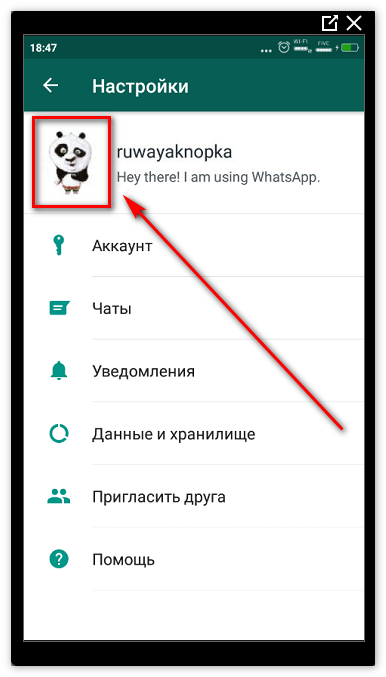Инструкция, как установить аватарку в WhatsApp, изменение фото профиля
В настройках Ватсапа можно найти параметры профиля, с помощью которых легко поменять свое имя или задать аватарку. Разберемся, как поставить аватарку в Ватсапе через телефон и с помощью компьютера, как самому сделать аватарку.
Что такое аватарка в Ватсапе
![]()
Авы поддерживаются на телефонах и на компьютерах. Устанавливает мини-картинку абонент в момент регистрации или через настройки мессенджера. Добавить фото профиля в Ватсап на аватар можно в любое удобное время. В меню есть встроенный мини-редактор, позволяющий обрезать ненужные детали.
Как поставить аватарку в WhatsApp
Добавить картинку на аватар в WhatsApp можно в любое время. Для этого в меню есть специальный пункт. Изменения увидят все пользователи. Фотографию можно также посмотреть крупнее, для этого нужно нажать на аву или перейти в меню «Данные контакта».
Ватсап автоматически предлагает изменить имя аккаунта, назначить картинку во время регистрации или входа в профиль. Для выполнения операции достаточно кликнуть по соответствующей области, затем выбрать фотку в галерее.
Если шаг назначения авы при регистрации был пропущен, изменить настройки можно через меню. Разберемся, как установить фото в Ватсапе на телефоне и на компьютере.
Вариант 1: через телефон
Разберемся, как поставить аватарку в Ватсапе на телефоне:
- Перейдите в меню мессенджера.
- Нажмите на карточку профиля, она находится в верхней части экрана.
- Откроется раздел «Профиль», здесь можно поменять имя, изменить сведения.
- Нажмите на клавишу в виде камеры, выберите действие, например, «Галерея».
- Выберите подходящее изображение из памяти устройства, обрежьте его с помощью появившейся рамочки, нажмите на «Готово».
На Андроиде и на Айфоне действие может отличаться. На скриншотах рассмотрен пример для смартфона с Android, на Айфоне смысл тот же, нужно войти в настройки профиля и выбрать фотографию.
Вариант 2: через компьютер
Поставить картинку на аватарку в Ватсапе можно и через официальное приложение на ПК. Изменения коснутся всех подключенных устройств, поэтому менять настройки на телефоне и ПК одновременно не нужно.
Инструкция, как поставить фото в Ватсапе на аватарку через компьютер:
- Нажмите на иконку авы сверху слева.
- Откроется меню с настройками профиля, кликните по изображению левой кнопкой мыши.
- Выберите «Загрузить фото».
- Откройте нужный файл в проводнике компьютера.
- Измените масштаб с помощью кнопок справа. Перетащите нужную область изображения в прозрачный кружок.
- Для сохранения изменений кликните по галочке.
Как самому сделать аватарку для Ватсапа
Как сделать аватарку в Ватсапе? Для этого можно использовать встроенную камеру. Просто откройте редактор, запустите камеру и сделайте снимок. Полученное изображение можно обрезать.
Инструкция, как в Ватсапе сделать новую аву:
- Войдите в меню редактирования профиля, как показано в руководстве выше.
- Тапните по камере, выберите параметр «Камера».
- Сделайте фотку и нажмите на галочку.
- Далее остается выбрать нужные детали с помощью рамочки и нажать на «Готово».
Создать фотку на аву в Ватсапе можно и через компьютер. Для этого в меню выбора параметров нажмите на «Сделать фото».
![]()
Рекомендуемый размер фотографии для авы в WhatsApp
Установить фото на Ватсап в качестве аватарки можно за несколько минут. Мессенджер поддерживает картинки в высоком и в низком разрешении.
При выборе не используйте размытые и некачественные фотки, рекомендуется выбирать файлы в разрешении от 640 пикселей и выше.
Установить аватарку на свой профиль WhatsApp можно бесплатно. Количество изменений не ограничено. Изменять параметры можно через телефон и компьютер.
Установить фото (Аватарку) на профиль в Whatsapp
Если вы хотите, чтобы пользователи мессенджера Ватсапп видели при получении сообщений ваше гордое и красивое лицо, необходимо использовать для этого настройки вашего профиля. На самом деле все очень даже просто и вы можете менять свою аватарку в вацап хоть каждый день, чтобы ваши фанаты могли видеть, как вы медленно и неуклонно стареете. Ну или совсем напротив – вы только что покинули клинику пластической хирургии и результаты превзошли все ожидания. В таком случае будет вполне разумно поменять свою старую фотку на изображение супермодели.
Как поставить фото в WhatsApp?
- Откройте приложение WhatsApp.
- Перейдите в Установки Профиля.
- Нажмите на вашу аватарку и после этого можете либо использовать встроенную фотокамеру смартфона либо загрузить самое удачное (и обработанное в Фотошопе) изображение себя любимого.
А если у вас уже в профиле была фотография? Конечно, вы ее можете поменять в любой момент описанным выше способом.
Однако есть кое-какие тонкости вопроса:
- У всех пользователей, которые с вами давно общаются так и останется ваша старая фотография, ведь данные сохранены в их профилях.
- Однако пользователи Айфонов и Windows Mobile получат ваши новую аватарку в пуш-уведомлениях.
- Пользователи заблокированных аккаунтов тоже не смогут увидеть ваших фотографий.
Точно таким же простым путем вы можете в любое время менять свои статусы. Для установки другого статуса нажмите на надпись и отредактируйте ее либо возьмите статус из выпадающего меню. Вы можете использовать все статусы, которые вы создавали ранее и они сохранятся в истории. Изучая свои статусы, вы станете собственным психоаналитиком и можете отлеживать динамику изменения настроений. А может быть – даже и предсказывать заранее, что вы будете чувствовать, хотеть и делать в ближайшее время. Ну и ваши проницательные друзья тоже смогут проследить за вашими изменениями в статусах и сделать выводы, когда и как с вами лучше обращаться.
КАК СМЕНИТЬ АВАТАРКУ ИЛИ ИМЯ В WHATSAPP MESSENGER?
Ваше основное фото (аватар) и имя регулируются параметрами настроек конфиденциальности. При желании они могут быть на виду у всех, с кем Вы ведете переписку в WhatsApp. Для того, чтобы установить основное фото и Ник, необходимо сделать следующее:
Меняем фотографию или аватарку в WhatsApp Messenger (Ватсапп)
- Зайти в меню программы и выбрать опцию «Профиль»;
- Нажать на свою фотографию персональной страницы для того, чтобы удалить текущее фото и загрузить новое из устройства;
- Для того, чтобы поменять имя в WhatsApp Messenger, перейдите к текстовому полю, которое находится на виду у друзей. Этот Ник будет доступно лишь тем абонентам, которые еще не имеют контактных данных. Если абоненты из списка контактов пользуются устройствами от Apple или Windows Phone, Ваше имя будет доступно в Push-сообщениях;
Теперь Вы знаете, как установить фото в Ватсапп. Если Вы поставите блок на определенный контакт, пользователь не увидит изменений с Вашей страницей.
Как сменить Статус в Ватсапп WhatsApp Messenger?
Посредством такой существующей функции, Вы сможете всегда информировать своих друзей касательно того, что Вы делаете в реальном времени. Для того, чтобы задать статус, необходимо:
- Зайдите в программу и выбрать категорию «Статус»;
- Вы можете задать шаблонный статус или придумать свой;
- Для того, чтобы придумать свою надпись, перейдите к графе под строкой «Ваш текущий статус», укажите свой статус и выберите опцию «Сохранить» после окончания. Прошлая запись будет сохранена в истории статусов.
Разработчики популярного Messengera, которое попало в перечень двадцати приложений для устройств торговой марки Apple за весь период AppStore, создали новую разработку мессенджера. Программа была пополнена множеством функций, новыми изображениями и звуковыми сигналами. Новую версию кросс — платформенного WhatsApp можно скачать в реальном времени.
Обновленная версия WhatsApp (Ватсапп) поражает множеством новых звуковых сигналов и изображений, с помощью которых можно оригинально оформлять обои чатов приложения. Приложение пополнилось оригинальными фотографиями, начиная от стандартных текстовых рисунков и заканчивая высококачественными изображениями природы, объектов космоса и неба. Вы можете изменить фоновое изображение своего чата, воспользовавшись функцией меню:«Меню– Настройки чата – Обои чата», а также найти в настройках опции: «Библиотека обоев, звуки – Уведомления».
Почему не отправляются фото в “Ватсапе”
Существует три распространенные проблемы, из-за которых не получается переслать изображения:
- Нестабильное интернет-соединение. Если вы подключились к вай-фай в парке или кафе, поищите место, где будет ловить лучше.
- Не совпадают настройки времени в сети и в телефоне. Такое происходит, когда часы и минуты на устройстве проставляются вручную. Если будет допущена даже незначительная неточность, доступ к обмену файлами будет закрыт.
- Забита телефонная память. Когда работает несколько объемных приложений, мобильное устройство начинает виснуть и давать сбой. Рекомендуется лишние и мало используемые девайсы удалить, а также почистить кэш.
Если данные советы не помогли, скорее всего, причина кроется в переполненности или неисправности SD-карты. Рекомендуется проверить количество свободных гигабайтов, настройки карты и ее целостность. В худшем случае она может быть повреждена.
Как писать цветными буквами в Ватсапе?
Приложение Ватсап не имеет встроенной функции письма разноцветными буквами. Если нужно отправить красочный текст, следует действовать так:
- Зайти в Плей Маркет, скачать приложение Text Art.
- Открыть программу, выбрать пункт меню «Редактор текста».
- Ввести нужный текст.
- При помощи других пунктов меню откорректировать тест нужным образом: подобрать цвет букв, изменить шрифт, фон сообщения.
- Посмотреть предварительный результат текста. Внести коррективы, если это необходимо.
После этого нужно нажать кнопку в программе «Отправить в Ватсап». Здесь нужно выбрать абонента, которому адресовано сообщение, и отослать полученный текст. После загрузки в диалоговое окно Ватсапа обработанное в редакторе сообщение вы не сможете изменить.
![]()
В мессенджере Ватсап можно сделать текст зачеркнутым, жирным, курсивом. Делают это так:
- Чтобы получить жирный шрифт, вначале и в конце нужного фрагмента нужно ставить знак «*» (кавычки не добавляют).
- Для получения курсива текст с обеих сторон выделяют знаком «_».
- Зачеркнутый текст получают, выделяя сообщение знаком «~».
Чтобы сообщение отображалось корректно, следует использовать один тип выделения для одного фрагмента текста. Иначе программа отформатирует его по крайним знакам, посчитав остальные частью текстового сообщения. Разноцветные буквы, вставленные в Ватсап из другого приложения, редактировать подобным образом нельзя.
Вариации выбора фото в WhatsApp
Некоторые люди стремятся показать себя всему миру, выставляя на всеобщее обозрение личные фото. Другие же, наоборот, желают оставаться анонимными пользователями, поэтому выбирают красивые, но ничего не значащие картинки
Третьим и вовсе не важно, как выглядит их страничка в Ватсап, поэтому они вообще не ставят никаких изображений. Чтобы выбрать среди всех возможных вариантов, необходимо научиться грамотно пользоваться всеми возможностями сервиса
Итак, начиная работу в Вотсапе, вы получаете практически чистый профиль, в котором кроме вашего номера мобильного телефона и страны не указано ничего. По мере заполнения полей информацией вы поймёте, насколько важна фронтальная картинка, ведь это один из эффективнейших способов стать узнаваемым и более привлекательным собеседником, чем безликие анонимы. Чтобы сменить изображение серого человечка в рамке на что-то более вразумительное и запоминающееся, необходимо проделать следующие действия:
- Открыть программу;
- Зайти в общие «НАСТРОЙКИ»;
- Найти раздел «ПРОФИЛЬ» (нажмите на стрелочку рядом с Вашим именем и открыть его;
- Нажмите на кнопку прямо под фотографией «ПРАВКА»
Здесь в самом верху вы увидите своё изображение, точнее, заготовку для него. Чтобы сменить картинку, нужно нажать на иконку карандаша в нижнем правом углу. Далее система предложит вам несколько вариантов выбора. Это: загрузка фотографии из галереи смартфона, выбор картинки из базы; моментальное фото фронтальной камерой. Вы можете остановиться на любом из предложенных видов аватарки. А если не желаете показывать себя, просто нажмите кнопку «удалить фотографию», и серый человечек вновь угрюмо будет смотреть на вас с экрана телефона.
Доступ в любое время
Примечательно, что задавать такие изменения вы можете хоть каждый день, делясь со своими друзьями и знакомыми новыми эмоциями. Отметим так же, что процедура смены фото в профиле практически идентична для всех мобильных платформ, на которых можно установить WhatsApp.
Интерфейс программы WhatsApp
|
Делитесь лучшими моментами на фото и видео с друзьями |
Используйте мессенеджер Ватсап для мгновенного обмена сообщениями |
Расскажите или спойте в голосовых сообщениях WhatsApp |
Подробная инструкция на русском языке по установке и регистрации Ватсап на iPhone
Нажмите на картинку, чтобы посмотреть подробную инструкцию по установке и регистрации приложения WhatsApp на iPhone
Подробная инструкция на русском языке по установке и регистрации Вацап на телефон Android
Нажмите на картинку, чтобы посмотреть подробную инструкцию по установке и регистрации приложения WhatsApp на Android
Как установить фото профиля в Ватсапе
WhatsApp позволяет бесплатно, при наличии у абонентов интернета, обмениваться текстовыми, голосовыми и видеосообщениями. Можно общаться вдвоем или большой компанией, создав тематическую группу и добавив в нее родственников, друзей или единомышленников
Пользователи платформы постоянно пытаются привлечь к себе внимание разными способами: меняя имя, статус или сведения о себе. Поэтому вопрос о том, как поменять фото в «Ватсапе», остается животрепещущим
![]()
Как установить картинку на аватарку в WhatsApp на телефоне
Качественные и яркие изображения в «Ватсапе» привлекают внимание других пользователей. Но по законам психологии личный снимок в профиле вызывает больший интерес у собеседника, помогает быстрее пойти на контакт и установить доверительное общение
Но по законам психологии личный снимок в профиле вызывает больший интерес у собеседника, помогает быстрее пойти на контакт и установить доверительное общение.
По статистике чаще всего мессенджер используют с мобильных устройств, но, независимо от марки и модели телефона, общий принцип использования и редактирования аккаунта сохраняется.
Айфон
Пошаговый план действий для владельцев смартфонов марки Apple на операционной системе iOS:
- Заходим в «Настройки» мессенджера, нажав на значок вверху страницы, указанный стрелкой.
- Нажимаем на иконку с надписью «Фото».
- Выбираем подходящий вариант: «Сделать снимок», чтобы создать свежую фотографию, использовав камеру телефона, или «Выбрать фотографию», если хочется просто сменить картинку, а в памяти устройства уже имеется готовое изображение.
- Для завершения действий в редакторе нажимаем «Готово».
Андроид
Инструкция для владельцев телефонов на операционной системе Android следующая:
- Переходим в «Настройки» в «Вотсапе».
- Открываем раздел «Профиль аккаунта».
- Нажимаем на свое фото профиля.
- Выбираем, откуда система загрузит фотографию: вкладка «Галерея» отвечает за кадры, которые сохранены в памяти телефона, а в «Камеру» нужно перейти, если есть желание сделать новый снимок.
- Нажимаем «Готово».
![]()
Как менять фото профиля или контакта на компьютере
Несмотря на то что изначально «Ватсап» создавался для мобильных устройств, разработчики постоянно обновляют программу, внедряя новые утилиты.
Чтобы пользоваться WhatsApp Web, нужно:
- Скачать и установить программу на компьютер.
- Открыть WhatsApp на телефоне.
- Нажать раздел «Меню» или «Настройки» и выбрать WhatsApp Web.
- Считать высветившийся на экране компьютера QR-код.
- Нажать «Готово».
Изменение изображения не вызовет сложностей:
- Заходим в «Настройки» онлайн-версии приложения.
- Наводим курсор на круглую иконку с фотографией. Появится надпись «Изменить фото профиля».
- Выбираем, какое действие системе необходимо совершить: сделать новую, загрузить уже имеющуюся или удалить текущую фотографию.
- Для завершения процедуры нажимаем «Готово».
Можно ли установить фотографию без обрезки
Перед установкой картинки в «Вацапе» она обрезается. В альбом сохраняется снимок в первоначальном размере, но окно аватара отображает его в обрезанном виде.
Лучше всего это сделать на компьютере и уже потом перенести изображение в память мобильного устройства. Рекомендуемые параметры — 600х600.
Привести внешний вид аккаунта в «Ватсапе» к желаемому можно с любого устройства.
Как поменять фотографию профиля в WhatsApp с разных устройств
Аватарка может представлять не только отдельного человека, но и целую компанию. Кроме маленькой иллюстрации, в «Ватсапе» никакой информации об абоненте нет
Поэтому внимание к изображению предельно сконцентрированное
В «Ватсапе» ава помогает быстро находить нужный контакт. Но часто при длительном использовании мессенджера одна и та же картинка надоедает, возникает желание поставить другую.
Принцип смены аватарки в «Ватсапе» на всех устройствах одинаковый, есть лишь небольшие различия.
С телефона
На обычные смартфоны, такие как «Самсунг», «Ксиаоми» и т.п., установлена открытая операционная система Android. На Айфонах – iOS, разработанная специально для продукции Apple. Поэтому в работе с приложениями на разных устройствах тоже есть отличия .
Чтобы сменить аву на смартфоне с системой Андроид, выполните следующие действия:
- Откройте приложение.
- В правом верхнем углу найдите три точки, стоящие друг под другом. Тапните по ним.
- В выпадающем меню выберите пункт «Настройки».
- В новом окошке рядом с изображением в круглой рамке написано имя вашего контакта. Кликните по нему. Так вы выйдете в настройки профиля.
- Справа под авой расположен значок камеры. Выберете его.
- Устройство предложит несколько вариантов манипуляций: удалить, зайти в галерею или включить камеру. Можно выбрать значок камеры и сразу сделать новую фотографию. Если такой вариант не устраивает, переходите в галерею.
- Нажмите на выбранную картинку. Она попадает в редактор, где устройство предложит вам обрезать ее или повернуть.
- После всех манипуляций нажмите кнопку «Готово».
С телефона нужно зайти в настройки профиля.
Для владельцев Айфонов инструкция немного другая:
- Откройте приложение.
- Раздел «Настройки» находится в правом нижнем углу. Тапните по этой кнопке.
- В новом окне нажмите на свое имя. Так вы перейдете в «Настройки профиля».
- Чтобы изменить аву, кликните по изображению.
- Картинка выходит на весь экран. В правом верхнем углу нажмите кнопку «Изменить».
- Вам будет предложено 3 варианта действий: «Удалить», «Сделать снимок», «Выбрать фотографию». Если вы нажмете «Сделать снимок», включится камера, предлагая сфотографировать объект или человека. Если вы решите загрузить уже имеющуюся на устройстве картинку, перейдите в галерею и укажите нужное фото.
- Снимок можно отредактировать, выделив нужную область. Кнопка «Выбор» подтвердит ваши действия.
С компьютера
На ПК интерфейс интернет-сервиса выглядит иначе.
Как поменять аватарку в «Ватсапе» на компьютере:
- Открыть приложение на ПК или ноутбуке.
- Круглый значок изображения будет находиться в левом верхнем углу. Наведите на него курсор мыши. Программа предложит вам «Изменить фото профиля».
- Щелкните левой кнопкой мыши и выберете из выпадающего меню «Загрузить фото». Появится окно проводника с файлами.
- Выберите фото и кликните по кнопке «Открыть».
- В редакторе появится картинка. С помощью круглой рамки выделите ту часть, которая будет на аватарке, и сохраните снимок, нажав на галочку.
На ПК можно сделать мгновенное фото.
На компьютере тоже можно сделать мгновенное фото. В выпадающем меню программа будет предлагать и такой вариант. Если вам он подходит, выберите его. Фото будет сделано с помощью встроенной или подключенной веб-камеры.
Поменять аву можно только в своем профиле.
Настройки профиля
По умолчанию рядом с номером контакта стоит серый безликий профиль. Для того чтобы выделиться из списка можно установить как свое изображение, так и любую понравившуюся картинку.
Смена изображения
Чтобы установить фото на профиль Ватсап, необходимо придерживаться следующего алгоритма:
Для пользователей устройств с iOS установить фото на аватарку в Ватсапе необходимо следующим образом:
- Переходим в параметры WhatsApp.
- Выбираем раздел «Профиль»
. - Под текущим фото находится команда «Правка»
. - Нажимаем «Изменить»
. - Из открывшегося списка выбираем способ, который наиболее удобен для смены фото.
На устройствах с iOS можно как установить уже готовое изображение, сохраненное в смартфоне, так и сделать новый снимок. Разработчики WhatsApp предусмотрели возможность менять аватарку в любое время. Причем сделать это довольно просто, независимо от того, на какой операционной системе работает смартфон с установленным мессенджером.
Как поменять фото в ватсапе? Раз вы задаетесь подобным вопросом, значит, уже давно скачали самый популярный мессенджер в мире. Аудитория в полтора миллиарда человек говорит сама за себя. Невероятно удобная утилита, которая позволяет обмениваться короткими сообщениями на расстоянии в десятки тысяч километров всего за секунду. Нужно всего лишь подключение к интернету и телефон.
Программа постоянно обновляется разработчиками, поэтому может поддерживаться не только смартфонами, но и персональными компьютерами. А также планшетами и различными ОС. Его можно скачать и установить даже на АйВотч, что является невероятным достижением. При этом действует функция синхронизации, вы будете использовать ваш профиль на обоих устройствах, они будут работать как одно целое.
Сейчас в Ватсапе
появилась возможность ставить свою аватарку. Но многие пользователи немного пропустили обновление и теперь озадачены – как поставить фото в ватсап? На самом деле все очень просто. Программа не выставляет никаких ограничений по качеству или размеру фотографии, вы сможете загрузить любой формат.Главное, чтобы фотография была не вульгарной, иначе профиль могут заблокировать.
Инструкция
Эта инструкция подходит как для пользователей телефонов на платформе Андроид, так и для тех, кто любит Айфон. Если же вы захотите сменить аватарку используя компьютер, то процесс будет совсем другим. Но имея вышеописанные знания, вы легко справитесь с новой задачей. Менять аватарку в Ватсапе очень легко, особенно, когда вы уже делали это хотя бы раз.
Общение в WhatsApp становится всё более интересным. Компания старается добавлять в приложение всё больше новых и интересных функций, например, не так давно к обычным обмену сообщениями, фотографиями, а также видео- и аудиофайлами, была добавлена новая опция – видеозвонок. Конечно, видеть собеседника во время общения – гораздо интересней, поэтому сегодня мы обсудим, как установить фото профиля в Ватсапе.
Тебе будет предложено выбрать фото из галереи или сделать его прямо сейчас с помощью камеры устройства. Выбери то, что для тебя предпочтительнее.
Как поменять фон в WhatsApp для чатов и приложения
Люди, часто использующие мессенджеры, предпочитает подстраивать их под себя. Яркий фон поднимает настроение, пастельные цвета позволяют сосредоточиться на тексте и допустить минимум ошибок. Кроме того, в приложении можно установить особые обои на каждый контакт. Это поможет выделить диалог, чтобы не спутать его с другими. Тем более что способ, как поменять фон в Вацапе, достаточно простой.
Смена фона
Поменять фоновую картинку можно тремя способами. Либо это делается в настройках мессенджера, либо на странице самой переписки, либо с помощью специального софта. Выберите тот вариант, который вам кажется более удобным.
Вариант 1: В настройках
Вызовите контекстное меню WhatsApp и откройте пункт «Настройки».![]() Далее, перейдите во вкладку «Чаты». Выберите опцию «Обои». В качестве фонового изображения можно наложить заливку («Сплошной цвет»), установить одно из стандартных изображений, поставить собственную картинку или полностью отключить все.
Далее, перейдите во вкладку «Чаты». Выберите опцию «Обои». В качестве фонового изображения можно наложить заливку («Сплошной цвет»), установить одно из стандартных изображений, поставить собственную картинку или полностью отключить все.
Вариант 2: В самой переписке
Откройте любое окно чата и вызовите контекстное меню. В нем выберите пункт «Обои».![]() После этого перед вами появится список, откуда можно установить изображение. Здесь имеется несколько опций:
После этого перед вами появится список, откуда можно установить изображение. Здесь имеется несколько опций:
- Выбрать рисунок из галереи.
- Остановиться на стандартном варианте.
- Установить серый фон, на котором отсутствует любой рисунок.
- Применить одну из заливок.
Вариант 3: Специальное приложение
Кроме того, фон для WhatsApp можно выбрать из специального приложения WhatsApp Wallpaper. Для этого понадобится зайти в Play Market и через поиск найти набор обоев. Далее потребуется нажать кнопку «Установить» и подождать, пока приложение загрузится на телефон. В наборе около 20 фонов, из которых можно выбрать любой по своему усмотрению.![]()
Пользователю предлагается установить в качестве обоев любую картинку, загруженную и сохраненную на телефон. Для того чтобы это сделать необходимо кликнуть на ссылку «Из галереи» и отметить понравившееся изображение.
В качестве фона может быть использована не только картинка, но и любая ее часть. Необходимо задать рамки таким образом, чтобы в них находился нужный фрагмент и нажать «ОК».
Не стоит забывать, что на разные контакты устанавливается различный фон. При желании можно полностью убрать изображение, в таком случае при открытии страницы диалога с абонентом будет отображаться просто серая заливка. В любой момент это можно изменить, поставив интересное изображение или его часть.
Не видно фото профиля Whatsapp, что делать?
Существует несколько причин, по которым ваше изображение профиля WhatsApp не отображается, по этой причине необходимо проанализировать, что может быть причиной проблемы. Вот некоторые из основных причин, по которым ваши контакты не видят фото вашего профиля в WhatsApp:
1. Вы не выбрали фото профиля
Первый пункт может показаться очень очевидным, однако стоит посмотреть, есть ли он у нас на самом деле. выбранное фото профиля. Во многих случаях пользователи забывают выбрать изображение для своих профилей. Если это является причиной проблемы, выполните следующие действия:
- Откройте WhatsApp.
- Перейдите в Настройки, расположенный вверху справа (три вертикальные точки).
- Оказавшись внутри, нажмите на первую опцию, где появляется ваше имя пользователя.
- Если фото профиля не отображается, вы должны выбрать его, для этого нажмите на свое имя.
- Теперь нажмите на значок камеры и выберите нужную фотографию профиля в WhatsApp.
- Отредактируйте его и нажмите ОК, после этого вы определите фотографию своего профиля.
2. У вас нет контактов с тем человеком, который не видит вашу фотографию в профиле.
Еще одна распространенная причина, по которой другие пользователи не могут видеть вашу фотографию профиля в WhatsApp, — это то, что вы не сохранили пользователя в адресной книге. Параметры конфиденциальности по умолчанию определяют, что те, кто не входит в число ваших контактов, не смогут получить доступ к вашему изображению профиля. Поэтому убедитесь, что этот контакт сохранен в вашем списке.
Как поменять картинку в группе Ватсап
![]()
Каждая группа имеет право быть особенной и запоминающейся для людей, которые посещают ее. Создатель группового чата имеет ряд привилегий в сравнении с обычным участником.
При этом замена главного аватара это не единственное что можно сделать. Можно назначать или удалять новых администраторов, которые будут помогать в работе.
Также существует несколько настроек, которые необходимо контролировать.
Меняем аватарку в группе
В зависимости от предварительной настройки группы, фотографию могут либо только админы или такая возможность предоставлена всем участникам. Чтобы установить картинку в новой группе, необходимо выполнить несколько действий:
![]()
![]()
Изменения ступили в силу, картинка в течение пары секунд будет загружена. После чего будет отображаться у всех участников беседы.
В случае, когда нужно старый логотип заменить на новый, инструкция будет немного отличатся. Поскольку сначала нужно удалить установленную, чтобы иметь возможность загрузить новую. Для этого, в группе нужно сделать:
- Открыть информацию о группе. Для этого сначала нажать на три точки, и выбрать соответствующий пункт.
![]()
![]()
Что может изменять админ в группе
Если устраивать тотальные изменения раз в год или каждые несколько месяц менять тематическое оформление группового чата, положительно повлияет на настроение участников беседы. Плюс если подойти к данному делу креативно — это станет специальной незабываемой фишкой для посетителей.
У создателя и каждого назначенного Администратора есть возможность вносить следующие изменения:
- Назначать новых Админов.
Для внесения правок в текст, который служит описанием.
Достаточно один раз прикоснуться к строке, для запуска клавиатуры. С помощью, которой вписывается полностью новый вариант или отредактированная версия. Для сохранения достаточно нажать – ОК.
Чтобы переименовать, достаточно нажать на карандашик, который указан напротив названия.
Аналогично используя цифровую клавиатуру, меняется текст. Для сохранения необходимо выбрать – ОК.
Установка приятных картинок, которые не несут насилия и не пропагандируют запретные вещества, всегда залог хорошего настроения у собеседников. Так же не редко могут выступать и причиной нового обсуждения. Как вариант, можно устраивать целые конкурсы между участниками, за несколько дней до изменений. Ориентируясь на количество проголосовавших, сделать окончательный выбор.
Как удалить текущую аватарку в «Ватсапе»
Важно помнить о том, что аватарка – это обложка аккаунта. Поэтому без картинки в главном окне страница останется без одного из идентифицирующих признаков, а значит, не все пользователи платформы, имеющие доступ к ней, смогут узнать ее владельца или составить какое-то мнение о нем
Инструкция по удалению текущей авы:
- Активировать мессенджер.
- Открыть меню настроек профиля ранее описанными действиями.
- Из предложенных вариантов выбрать пункт «Удалить» (на «андроиде» кликнуть по значку мусорной корзины).
Без установленного фонового снимка на странице будет отображаться тусклый силуэт человека.
Другие мессенджеры и социальные сети
В профиль Instagram можно вставлять не только информацию для перехода в WhatsApp, но и активные ссылки для перехода в другие социальные сети. Каждая социальная сеть имеет разные функциональные возможности для формирования подобного перехода. На одной платформе сформировать ее достаточно просто, а на другой придется приложить определенные усилия.
Как вставить ссылку на ВКонтакте
Вместо информации о WhatsApp, в профиле Instagram можно указать ссылку на профиль ВКонтакте. Тогда при нажатии на активную ссылку, клиент перейдет на личную страницу пользователя в этой социальной сети.
Для того чтобы создать переход на страницу ВКонтакте, нужно сделать следующее:
- Открыть личный профиль ВКонтакте;
- В верхнем правом углу нажать на три точки и выбрать пункт меню «Скопировать ссылку».
Помимо ссылки на профиль можно создать ссылку для перехода в окно личного диалога. Для этого создайте ссылку следующего вида – vk.me/***, где *** — id профиля. При клике по данной ссылке клиент сразу же попадет в чат.
Активная ссылка на Viber
Переход в этот мессенджер настаивается сложнее, чем в другие. Данная платформа имеет существенное отличие от других инструментов. Оно заключается в том, что переход, который ведет на мобильное приложение Viber и на версию для персонального компьютера, отличается.
Для эффективности и простоты создания универсальной ссылки можно воспользоваться специальным сервисом – viber.click.
В этом онлайн-сервисе нужно ввести личный номер телефона, начиная с цифры 9, тогда сформируется ссылка, которая поможет перейти на любую версию Viber.
В конечном итоге получится вот такая кликабельная строка – https://viber.click/номертелефона.
Перед размещением информации в Instagram, необходимо проверить ее на работоспособность.
Также можно сформировать приглашение в чат, для этого нужно сделать следующее:
- Открыть группу;
- Нажать на «+» в верхнем правом углу;
- Зайти в пункт «Отправить ссылку на группу»;
- Скопировать ссылку.
Активная ссылка на мессенджер Facebook
Формирование перехода в эту социальную сеть через операционные системы Android и iOS имеет определенные отличия.
Чтобы сформировать переход на аккаунт на iOS, сначала нужно узнать личный ID профиля. Для этого необходимо выполнить следующие шаги:
- Зайти в приложение;
- Кликнуть по аватарке;
- Нажать на «Редактировать профиль»;
- Внизу страницы найти меню «Редактировать раздел информация»;
- В контактной информации будет доступен личный id.
Дальше нужно вставить номер id в ссылку }.
Для формирования перехода на версию для операционной системы Android, нужно сделать следующее:
- Зайти в приложение;
- Открыть личную страницу;
- Нажать на три точки справа от журнала действий;
- Нажать на пункт «Скопировать ссылку».
Активная ссылка на Skype
Для формирования ссылки в этом приложении, нужно выполнить следующие действия:
- Зайти в программу;
- Нажать на кнопку «Плюс» справа;
- Опустится вниз, и нажать на слово «Копировать».
Как вставить ссылку на Telegram
Чтобы создать активную ссылку на мессенджер Telegram, необходимо сделать следующее:
- Зайти в приложение Telegram и нажать на три полоски слева вверху;
- Зайти в настройки;
- Кликнуть по имени пользователя;
- В самом низу появится ссылка на аккаунт.
Выглядит она следующим образом – https://t.me/НИК. Где НИК – это имя аккаунта.